โปรแกรมสำหรับทำความสะอาดคอมพิวเตอร์ของคุณจากไฟล์ที่ไม่จำเป็น โปรแกรมสำหรับทำความสะอาดคอมพิวเตอร์ของคุณจากไฟล์ที่ไม่จำเป็น ตัวล้างที่ดีที่สุดสำหรับ Windows 10
ขอให้ดีที่สุด!
เหตุใด Windows จึงทำงานด้วยความเร็วที่ต่างกันเสมอ คำถามน่าจะเป็นวาทศิลป์...
เมื่อคุณเพิ่งติดตั้งระบบ ดูเหมือนว่าจะ "บิน": โหลดเร็ว โฟลเดอร์เปิดทันทีโดยไม่ชักช้า ไม่มีอะไรค้าง: ทุกอย่างทำงานได้ตามปกติ แต่หนึ่งหรือสองสัปดาห์ผ่านไปหนึ่งเดือนและราวกับว่า Windows ถูกแทนที่: ความล่าช้าปรากฏขึ้นค้างค้างแท็บในเบราว์เซอร์ก็ช้าลงเช่นกัน จะทำอย่างไรกับทั้งหมดนี้?
สิ่งนี้เกิดขึ้นเนื่องจาก "ขยะ" เริ่มสะสมในระบบ: รายการรีจิสตรีที่ไม่ถูกต้องและผิดพลาด, ไฟล์ชั่วคราวที่เหลืออยู่, แคชของเบราว์เซอร์, โฟลเดอร์ว่าง, ทางลัดที่นำไปสู่ "ไม่มีที่ไหนเลย" ฯลฯ ทั้งหมดนี้สร้างภาระให้กับระบบปฏิบัติการ และด้วยเหตุนี้ ประสิทธิภาพจึงลดลง
ในบทความนี้ ฉันต้องการนำเสนอโปรแกรมที่เหมาะสมหลายโปรแกรมสำหรับทำความสะอาดคอกม้า Augean ของ Windows จากเศษเพื่อให้พีซี/แล็ปท็อปทำงานเร็วขึ้น (โปรแกรมทั้งหมดเข้ากันได้กับ Windows 10 และรองรับภาษารัสเซีย 100%!)

กี่คน-หลายความคิดเห็น...
แต่ฉันเชื่อว่า Advanced SystemCare เป็นหนึ่งในโปรแกรมที่ดีที่สุดในการเพิ่มประสิทธิภาพและทำความสะอาด Windows จากขยะประเภทต่างๆ (ซึ่งฉันได้ระบุไว้ข้างต้นในบทความ) ยิ่งไปกว่านั้น สิ่งที่น่ายินดีอย่างยิ่งก็คือโปรแกรมนี้ไม่ได้เต็มไปด้วยการตั้งค่าที่ซับซ้อนใดๆ ทั้งสิ้น นักพัฒนาได้จัดทำมันขึ้นมาเพื่อให้ผู้ใช้ทุกคนเข้าใจได้ง่ายและสะดวก และทำความสะอาดพีซีของตนได้อย่างรวดเร็ว
ดังนั้นเมื่อคุณเปิดโปรแกรมครั้งแรก โปรแกรมจะแจ้งให้คุณตรวจสอบสถานะของพีซีของคุณโดยอัตโนมัติ (ดูตัวอย่างในภาพหน้าจอด้านล่าง) คุณเพียงแค่ต้องกดปุ่มเดียว - เริ่ม
หมายเหตุ: เมื่อมองไปข้างหน้า ฉันจะบอกว่า SystemCare จะตรวจสอบสถานะของ Windows ของคุณ เตือนเกี่ยวกับซอฟต์แวร์ที่อาจเป็นอันตราย เตือนเกี่ยวกับการเปลี่ยนหน้าเริ่มต้นในเบราว์เซอร์ การเปลี่ยนแปลงการเริ่มต้น ฯลฯ นอกจากนี้ เตือนคุณถึงความจำเป็นในการทำความสะอาดและเพิ่มประสิทธิภาพระบบปฏิบัติการ Windows ให้ตรงเวลา โดยทั่วไป มันจะเข้าควบคุมสถานะของระบบของคุณอย่างสมบูรณ์

อย่างไรก็ตามแล็ปท็อปของฉันพบปัญหาประมาณ 35,000 ปัญหา นอกจากนี้ยังมีไฟล์ขยะมากถึง 6 GB ซึ่งค่อนข้างสำคัญ...
อย่างไรก็ตามโปรแกรมจะสแกนระบบค่อนข้างกัดกร่อนโดยตรวจสอบ:
- กำลังโหลดรายการ;
- ไฟล์ขยะ
- ทางลัด, รีจิสทรี, ข้อผิดพลาดของดิสก์;
- มัลแวร์;
- ปัญหาอินเทอร์เน็ต
- ปัญหาด้านประสิทธิภาพ ฯลฯ
เพื่อแก้ไขปัญหาเหล่านี้ คุณเพียงแค่กดปุ่มเดียวอีกครั้ง - "แก้ไข" (ดูภาพหน้าจอด้านล่าง)

นอกจากรีวิวนี้แล้ว ฉันยังอยากเพิ่มเกี่ยวกับแท็บด้วย "การเร่งความเร็ว"- หากหลังจากทำความสะอาดระบบของคุณแล้ว คุณยังคงไม่พอใจกับการตอบสนองของระบบ SystemCare มีแท็บการเร่งความเร็วพิเศษที่จะทำให้ระบบของคุณมีประสิทธิผลมากยิ่งขึ้น

โดยทั่วไปผมแนะนำให้ใช้เป็นประจำครับ บางทีข้อเสียอย่างเดียวก็คือโปรแกรมได้รับการชำระเงินแล้ว และเพื่อปลดล็อคตัวเลือกทั้งหมด จะต้องซื้อใบอนุญาต แต่เวอร์ชันฟรีจะทำความสะอาดระบบปฏิบัติการของคุณได้เป็นอย่างดี
ซีคลีนเนอร์

หนึ่งในยูทิลิตี้ยอดนิยมสำหรับการทำความสะอาดขยะใน Windows ยูทิลิตี้นี้ค่อนข้าง "กัดกร่อน" จะตรวจสอบ Windows ของคุณเพื่อหา: ไฟล์อินเทอร์เน็ตชั่วคราว, ไฟล์ในถังรีไซเคิล, ไฟล์เก่าและไม่จำเป็นจาก Firefox, Opera, Media Player, eMule, Kazaa และแอปพลิเคชันอื่น ๆ ยิ่งไปกว่านั้นขยะทั้งหมดนี้จะถูกพบอย่างรวดเร็วและถูกกำจัดออกไปอย่างรวดเร็วเช่นกัน อย่างไรก็ตาม ฉันต้องการทราบว่ายูทิลิตี้นี้จะกำจัดขยะจริงๆ เท่านั้น คุณไม่ต้องกังวลกับไฟล์ที่จำเป็น เนื่องจากใช้งานมามากกว่า 10 ปีแล้ว ฉันไม่เคยพบว่ามันทำให้ Windows เสียหาย (หรือโปรแกรมใดๆ เลย)
หากต้องการเริ่มการวิเคราะห์ระบบ เพียงเปิดส่วนนี้ "การทำความสะอาด"จากนั้นกดปุ่ม "การวิเคราะห์"- ภายในไม่กี่นาที โปรแกรมจะประเมินว่ามันสามารถกำจัดขยะได้มากขนาดไหน และสิ่งที่คุณต้องทำก็แค่ยืนยันมัน...

อย่างไรก็ตาม CCleaner ทำงานกับรีจิสทรีได้ค่อนข้างมาก: รายการผิดพลาด "ส่วนท้าย" ต่างๆ จากโปรแกรมระยะไกล กิจกรรมชั่วคราวต่างๆ ฯลฯ จะถูกลบ ภาพหน้าจอด้านล่างแสดงแท็บ "Registry" ซึ่งแสดงว่าโปรแกรมจะทำงานด้วยอะไร

นอกจากนี้ CCleaner ยังมีฟังก์ชันที่มีประโยชน์อีกมากมาย:
- การลบโปรแกรม: ประการแรกการใช้แท็บนี้คุณสามารถลบได้แม้กระทั่งโปรแกรมที่ไม่สามารถลบได้ตามปกติ ประการที่สอง โปรแกรมถอนการติดตั้งนี้จะลบแอปพลิเคชันที่สะอาดกว่าแอปพลิเคชันที่ติดตั้งใน Windows
- โหลดอัตโนมัติ: จะช่วยให้คุณทราบถึงสิ่งที่กำลังโหลดจาก Windows ของคุณแทน (ซอฟต์แวร์บางตัวสามารถปิดใช้งานได้เพื่อให้โหลดระบบปฏิบัติการได้เร็วขึ้น)
- ค้นหารายการที่ซ้ำกัน: ค้นหาและลบไฟล์ที่ซ้ำกันบนดิสก์ (คอลเลกชันเพลง รูปภาพ ภาพถ่าย ฯลฯ );
- การกู้คืนระบบ (ไม่มีความคิดเห็น);
- การวิเคราะห์ดิสก์: จะช่วยคุณค้นหาโฟลเดอร์และไฟล์ที่ใช้พื้นที่บน HDD มาก

โดยทั่วไปโปรแกรมนี้ถือว่าเป็นหนึ่งในโปรแกรมที่ดีที่สุดในการทำความสะอาดระบบจาก "ขยะ" ที่ไม่จำเป็น ฉันแนะนำให้ใช้!
ทำความสะอาดดิสก์อย่างชาญฉลาด
โปรแกรมนี้ดีที่สุดในแง่ของระดับการทำความสะอาดฮาร์ดไดรฟ์ของคุณ (และฉันเน้นย้ำในแง่ของระดับการทำความสะอาด!) มันจะกำจัดขยะได้มากเท่ากับที่ไม่มียูทิลิตี้อื่นที่คล้ายคลึงกัน!
อินเทอร์เฟซของยูทิลิตี้นั้นเรียบง่ายอย่างเหลือเชื่อ ที่ด้านบนของหน้าต่างมีหลายแท็บ: การล้างข้อมูลอย่างรวดเร็ว, การล้างข้อมูลแบบลึก, การล้างข้อมูลระบบ, การจัดเรียงข้อมูล ผู้ใช้เพียงกดปุ่มเดียว - "สแกน" (โปรแกรมมีการตั้งค่าล่วงหน้าที่จำเป็นทั้งหมดอยู่แล้วเพื่อการทำความสะอาดระบบปฏิบัติการอย่างเหมาะสมที่สุด).

Wise Disk Cleaner - การวิเคราะห์ดิสก์การค้นหาขยะ
เมื่อเทียบกับ CCleaner และ SystemCare (ซึ่งพบไฟล์ขยะประมาณ 6-7 GB) - Wise Disk Cleaner พบไฟล์ขยะเกือบ 15 GB! มีอะไรให้เปรียบเทียบด้วย!

ยูทิลิตี้นี้ยังมีความสามารถในการลบไฟล์บางไฟล์ใน Windows: ไฟล์ OS ที่ดาวน์โหลด (เช่นไฟล์อัพเดต), แคชของตัวติดตั้ง, ไฟล์วิธีใช้ ฯลฯ โปรแกรมมีคุณสมบัติพิเศษสำหรับสิ่งนี้ แท็บ "การล้างระบบ" (ภาพหน้าจอด้านล่าง)
อีกประการหนึ่ง - Wise Disk Cleaner สามารถจัดเรียงข้อมูลฮาร์ดไดรฟ์ได้ซึ่งจะส่งผลต่อประสิทธิภาพของระบบที่ดียิ่งขึ้น ยังไงก็ตามขอแนะนำให้ทำการจัดเรียงข้อมูลหลังจากการล้างข้อมูลระบบเสร็จสมบูรณ์

หากคุณต้องการตัวล้างดิสก์ที่ดี คุณจะไม่พบโปรแกรมที่ดีกว่านี้อีกแล้ว ในแง่ของฟังก์ชั่น แน่นอนว่าโปรแกรมนี้ด้อยกว่าแอนะล็อกเช่น SystemCare หรือ CCleaner

แตกต่างจากโปรแกรมอื่น ๆ ที่นำเสนอในรีวิวนี้ Reg Organizer เป็นแพ็คเกจยูทิลิตี้มัลติฟังก์ชั่นมากกว่าในขวดเดียว! มีทุกสิ่งที่คุณต้องการเพื่อเพิ่มประสิทธิภาพระบบปฏิบัติการ ปรับแต่ง และทำความสะอาด
หลังจากเปิดตัวโปรแกรม Reg Organizer จะทำการตรวจสอบระบบของคุณแบบด่วนเพื่อระบุปัญหา: กับรีจิสทรีพร้อมไฟล์ที่ไม่จำเป็นบนดิสก์ด้วยการเริ่มอัตโนมัติของ Windows วิเคราะห์การเชื่อมต่ออินเทอร์เน็ตของคุณ (ไม่ว่าจะสามารถเร่งความเร็วได้หรือไม่) เป็นต้น ใน ทั่วไป แม้ว่าจะเป็นตำแหน่งเริ่มต้นของโปรแกรมสำหรับผู้ใช้ที่มีประสบการณ์ แต่ตอนนี้แพ็คเกจเวอร์ชันทันสมัยสามารถใช้งานได้แม้โดยผู้เริ่มต้นที่สมบูรณ์

Reg Organizer: หน้าต่างโปรแกรมหลัก // ตรวจสอบระบบด่วน
คุณสมบัติหลักของแพ็คเกจ Reg Organizer:
- ฟังก์ชั่นการทำความสะอาดดิสก์จากขยะ (รวมถึง Windows เวอร์ชันเก่า, อัพเดต, ช่วยเหลือ ฯลฯ )
- ทำความสะอาดและเพิ่มประสิทธิภาพรีจิสทรี
- การจัดเรียงข้อมูลและการบีบอัดรีจิสทรี
- ตัวแก้ไขรีจิสทรี
- ฟังก์ชั่นสำหรับการลบโปรแกรม (ซึ่งจะตรวจสอบว่ามี "ร่องรอย" ของโปรแกรมที่ถูกลบในระบบหรือไม่ - และลบออกหากพบ)
- ฟังก์ชั่นการเพิ่มประสิทธิภาพการเริ่มต้น: จะตรวจสอบว่ามีอะไรไม่จำเป็นในการเริ่มต้นที่ทำให้พีซีของคุณใช้เวลาเปิดเครื่องนานกว่ามากหรือไม่
- การตั้งค่าระบบอย่างละเอียด (เรียกอีกอย่างว่ายูทิลิตี้ดังกล่าว ปรับแต่ง- ก่อนที่จะใช้งานฉันแนะนำให้ทำสำเนา Windows (เพื่อที่ว่าหากเกิดอะไรขึ้นคุณก็สามารถนำไปใช้ได้)
อย่างไรก็ตามฉันอยากจะเน้นแยกกันในรีวิวนี้ ฟังก์ชั่นการทำความสะอาดดิสก์ (หมายเหตุ: เนื่องจากข้อความสำคัญของบทความนี้): โปรแกรมจะตรวจสอบไฟล์ไดรเวอร์เก่า, โฟลเดอร์ชั่วคราวใน Windows, รายงานการล่มและข้อผิดพลาดของโปรแกรม, ภาพร่างของ Explorer, รายงานข้อผิดพลาด ฯลฯ โดยทั่วไปปริมาณขยะที่ถูกกำจัดจะเทียบได้กับโปรแกรม Wise Disk Cleaner (ซึ่งฉันขนานนามว่าดีที่สุดในแง่ของคุณภาพการทำความสะอาด!).

เจ็ทคลีน
แม้จะมีรูปลักษณ์และการออกแบบที่ "เรียบง่าย" ของยูทิลิตี้นี้ แต่ JetClean ก็เป็นโปรแกรมที่ทรงพลังพอสมควรสำหรับการลบ "ขยะ" ต่างๆ ออกจาก Windows: รายการผิดพลาดในรีจิสทรีของระบบ, "tails" จากโปรแกรม, ประวัติในเบราว์เซอร์ ฯลฯ
นอกจากนี้ ฉันอยากจะทราบว่าโปรแกรมอรรถประโยชน์ที่คล้ายกันอื่นๆ อีกหลายโปรแกรมเป็นโปรแกรมแบบชำระเงิน (หรืออย่างน้อยก็ขอให้ชำระเงินสำหรับฟังก์ชันการทำงานทั้งหมด) แต่ JetClean เป็นโปรแกรมอรรถประโยชน์ฟรี!

คุณสมบัติที่สำคัญของ JetClean:
- ทำความสะอาด Windows จากเศษซาก
- ทำความสะอาดรีจิสทรี
- ทำความสะอาดแอปพลิเคชันและทางลัด
- ทำความสะอาดแรม;
- ลดจำนวนความล้มเหลวของระบบ ข้อผิดพลาด การค้าง ฯลฯ
- การเพิ่มประสิทธิภาพการเริ่มต้นระบบปฏิบัติการ
- ตัวเร่งความเร็วอินเทอร์เน็ต
- อันเป็นผลมาจากขั้นตอนก่อนหน้านี้ - เพิ่มประสิทธิภาพพีซีโดยรวม
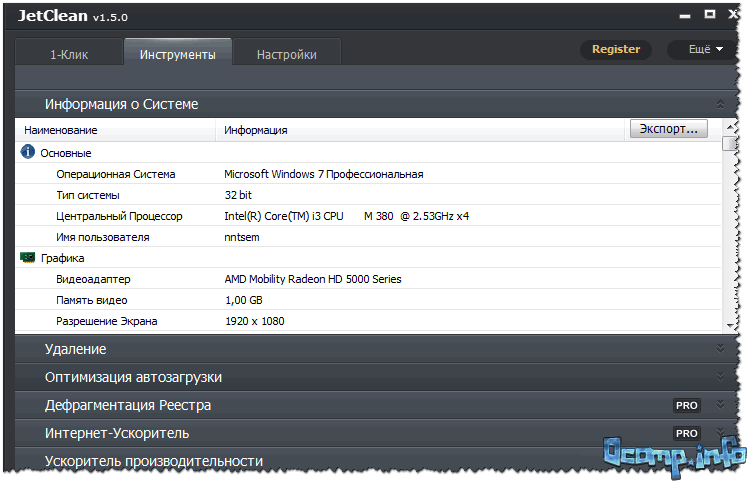
อย่างไรก็ตาม JetClean มีเครื่องมือสำหรับปรับแต่งยูทิลิตี้อย่างละเอียด เช่น ทำความสะอาดอัตโนมัติ (และลืมการตรวจสอบด้วยตนเองและคำแนะนำแยกต่างหาก) ดังนั้นเมื่อกำหนดค่ายูทิลิตี้เพียงครั้งเดียว คุณก็สามารถลืมการทำความสะอาด Windows ไปโดยสิ้นเชิงและทำงานในระบบปฏิบัติการที่รวดเร็ว "ใหม่" ได้ตลอดเวลา!

โดยรวมแล้ว JetClean สมควรได้รับคะแนนที่ค่อนข้างสูงและแนะนำให้ใช้ อย่างไรก็ตามโปรแกรมนี้รองรับภาษารัสเซียอย่างสมบูรณ์และเข้ากันได้กับ Windows 7, 8, 8.1, 10 100%
รายงานเสร็จสิ้นแล้ว ขอขอบคุณสำหรับความสนใจของคุณ
คุณใช้อะไรทำความสะอาดคอกม้า Augean ของ Windows?
ดังที่คุณทราบระบบ Windows ใด ๆ โดยไม่คำนึงถึงเวอร์ชันจะสะสมขยะคอมพิวเตอร์จำนวนมากเมื่อเวลาผ่านไปซึ่งเป็นสาเหตุที่ทำให้การทำงานของระบบช้าลงอย่างมาก และการปรับเปลี่ยนครั้งที่สิบก็ไม่มีข้อยกเว้น นี่คือเหตุผลว่าทำไมจึงต้องทำความสะอาด Windows 10 เป็นระยะๆ มีการเสนอวิธีการยอดนิยมสำหรับการดำเนินการดังกล่าวเพื่อพิจารณารายละเอียดให้มากที่สุดเท่าที่จะเป็นไปได้ด้านล่าง ตอนนี้เรามาดูกันว่าขยะนี้คืออะไร
ขยะคอมพิวเตอร์หมายถึงอะไร?
ต้องบอกทันทีว่าผู้ใช้หลายคนเข้าใจความหมายของคำนี้ผิดไปโดยสิ้นเชิงโดยเชื่อว่าขยะหมายถึงไฟล์และโฟลเดอร์จำนวนมากบนไดรฟ์ระบบหรือในโลจิคัลพาร์ติชัน ในแง่หนึ่งนี่เป็นเรื่องจริง อย่างไรก็ตามเราไม่ควรลืมเกี่ยวกับองค์ประกอบเหล่านั้นที่โหลดลงใน RAM
อย่างไรก็ตาม หากคุณจัดประเภทอ็อบเจ็กต์ที่อาจส่งผลต่อการใช้พื้นที่ดิสก์หรือแม้แต่การทำงานของระบบปฏิบัติการเอง คุณสามารถระบุส่วนประกอบพื้นฐานที่สุดจากองค์ประกอบเหล่านั้นได้ และก่อนอื่นควรรวมสิ่งต่อไปนี้:
- โปรแกรมและไฟล์แอปพลิเคชันชั่วคราว
- กิจกรรมที่เหลือของเว็บเบราว์เซอร์
- ส่วนประกอบโปรแกรมที่เหลือหลังจากการถอดออก
- รีจิสตรีคีย์ของระบบที่ล้าสมัย
- ส่วนประกอบที่โหลดเข้าสู่หน่วยความจำเมื่อระบบเริ่มทำงาน
การทำความสะอาดคอมพิวเตอร์ของคุณจากขยะ: วิธีการสำหรับ Windows 10
สำหรับวิธีการที่ใช้นั้น สามารถแยกได้ 2 วิธีหลักๆ คือ
- การใช้เงินทุนของระบบเอง
- การใช้โปรแกรมของบุคคลที่สาม
น่าเสียดายที่คุณไม่สามารถพึ่งพาเครื่องมือของ Windows เองเพื่อช่วยคุณทำความสะอาดคอมพิวเตอร์ Windows 10 ของคุณจากขยะได้เพียงเพราะข้อจำกัดที่รุนแรง จำนวนสูงสุดที่สามารถทำได้คือทำความสะอาดฮาร์ดไดรฟ์ ลบโปรแกรมที่ไม่ได้ใช้ และปิดการใช้งานรายการเริ่มต้นบางรายการ ไม่จำเป็นต้องพูดถึงการเพิ่มประสิทธิภาพอัตโนมัติของรีจิสทรีระบบเดียวกัน และการลบคีย์หากผู้ใช้ไม่มีความรู้พิเศษจะเต็มไปด้วยผลที่ตามมาร้ายแรงเนื่องจากระบบทั้งหมดอาจไม่สามารถใช้งานได้ ในเรื่องนี้โปรแกรมใด ๆ (แม้แต่วิธีที่ง่ายที่สุด) สำหรับทำความสะอาดคอมพิวเตอร์ที่ใช้ Windows 10 จากขยะจะมีลักษณะที่เหนือศีรษะ แต่ลองดูทั้งสองวิธี
การทำความสะอาดดิสก์โดยใช้วิธีมาตรฐาน
ขั้นแรกเราจะเริ่มจากการที่เราจำเป็นต้องปรับพื้นที่ดิสก์ให้เหมาะสมเพื่อเพิ่มพื้นที่ว่างที่มีอยู่ วิธีการทำความสะอาด Windows 10 จากเศษขยะนั้นค่อนข้างง่าย

เทคนิคมาตรฐานคือการใช้เมนู RMB ใน Explorer เพื่อไปยังคุณสมบัติของดิสก์หรือโลจิคัลพาร์ติชันที่เลือก และใช้ปุ่มล้างข้อมูลดิสก์บนแท็บพารามิเตอร์ทั่วไป ระบบจะทำการวิเคราะห์ก่อนแล้วจึงแสดงผลในรูปแบบของรายการซึ่งจะแสดงองค์ประกอบที่สามารถลบได้ ซึ่งคุณเพียงแค่ต้องเลือกและยืนยันการลบ

นอกจากนี้ การทำความสะอาดคอมพิวเตอร์ของคุณจากขยะสำหรับ Windows 10 (หรือระบบอื่น ๆ) อาจรวมถึงการดำเนินการกับไฟล์ระบบด้วย ซึ่งอาจรวมถึง ตัวอย่างเช่น ไฟล์สำรอง การอัปเดตระบบที่ติดตั้ง (และทั้งหมด) แพ็คเกจไดรเวอร์ ไฟล์ชั่วคราว ไฟล์ของระบบเก่า (Windows 7, 8) เป็นต้น
ไม่แนะนำให้ลบการอัปเดตรวมถึงไฟล์จากการดัดแปลง Windows 10 ก่อนหน้านี้ (ไดเร็กทอรี Windows.old) หากจำเป็นต้องส่งคืนด้วยเหตุผลบางประการ
การกำจัดขยะในส่วน "การจัดเก็บ"
ในระบบเวอร์ชันที่สิบความสามารถใหม่ในการใช้ "แผงควบคุม" อันที่สองปรากฏขึ้นซึ่งก็คือเมนู "ตัวเลือก" การทำความสะอาดคอมพิวเตอร์ขยะสำหรับ Windows 10 สามารถทำได้ที่นี่ ในการดำเนินการนี้ให้เลือกส่วน "ระบบ" หลังจากนั้นคุณไปที่รายการ "ที่เก็บข้อมูล" ซึ่งจะแสดงโหลดในแต่ละส่วน

แต่ที่นี่สำหรับ Windows 10 เครื่องมือที่ใช้มีคำแนะนำมากกว่านี้ รายการนี้จะรวมถึงโปรแกรม พื้นที่สงวนของระบบ เอกสารผู้ใช้ ดาวน์โหลด เมล มัลติมีเดีย และอื่นๆ อีกมากมาย การทำความสะอาดทำได้โดยเลือกวัตถุที่ต้องการแล้วกดปุ่มลบ ขอย้ำอีกครั้งว่าไม่แนะนำให้ลบเนื้อหาของไฟล์ไฮเบอร์เนตหรือส่วนประกอบของระบบอื่น ๆ ที่ไม่มีความรู้พิเศษ
มีเครื่องมือที่ช่วยให้คุณล้างพื้นที่ดิสก์โดยอัตโนมัติ หากต้องการเปิดใช้งาน คุณต้องตั้งค่าแถบเลื่อนความละเอียดไปที่ตำแหน่งเปิด
ปัญหาการใช้งาน RAM
ผู้ใช้หลายคนอาจแปลกใจที่บอกว่า RAM เกี่ยวอะไรกับมัน? แต่โมดูลไม่ได้ถูกโหลดเข้าสู่ RAM แขวนอยู่ที่นั่นเหมือนน้ำหนักที่ตายแล้วขยะใช่ไหม โอเค ถ้าเรากำลังพูดถึง ตัวอย่างเช่น เกี่ยวกับไลบรารีไดนามิกหรือไดรเวอร์ที่จำเป็นสำหรับการทำงานของแอปพลิเคชันบางตัวในปัจจุบัน แต่บางครั้งกระบวนการที่ไม่ได้ใช้จำนวนมากเริ่มต้นด้วยระบบปฏิบัติการ และกระบวนการทั้งหมดก็ "ค้าง" ใน RAM

คุณสามารถปิดการใช้งานทั้งหมดนี้ได้ในแท็บเริ่มต้นซึ่งอยู่ใน "ตัวจัดการงาน" มาตรฐานโดยตรง เพียงยกเลิกการเลือกกระบวนการ (หรือใช้ RMB) แล้วรีบูต คุณสามารถออกจากโปรแกรมป้องกันไวรัสได้เท่านั้น (โดยปกติระบบจะไม่อนุญาตให้คุณปิดการใช้งาน) แต่ตัวดาวน์โหลด อัปเดต โปรแกรมส่งข้อความ ตัวแทน ฯลฯ ทั้งหมด จำเป็นอย่างยิ่งที่จะต้องปิดการใช้งาน
การลบข้อมูลเบราว์เซอร์
ในเบราว์เซอร์ที่ใช้ในการท่องอินเทอร์เน็ต ขยะจะสะสมเร็วยิ่งขึ้น คุณเพิ่งเยี่ยมชมหน้านี้ และข้อมูลไซต์ได้รับการบันทึกในรูปแบบของแคช ไฟล์ชั่วคราว รูปขนาดย่อของรูปภาพ ฯลฯ แน่นอนว่าสิ่งนี้ทำเพื่อเพิ่มความเร็วในการเข้าถึงทรัพยากรที่เพิ่งเยี่ยมชม แต่หากมีความยุ่งเหยิงมากเกินไปการทำงานของทั้งเบราว์เซอร์และระบบอาจช้าลง

ตามกฎแล้วในเบราว์เซอร์ใด ๆ การทำความสะอาดคอมพิวเตอร์ของคุณจากขยะสำหรับ Windows 10 จะทำในส่วนการลบประวัติการเข้าชมหรือข้อมูลข้างต้น ในเมนูการทำความสะอาด ให้เลือกประวัติการเรียกดูและการดาวน์โหลด แคช ไฟล์ชั่วคราว และคุกกี้ จากนั้นหากเป็นไปได้ ให้ตั้งค่าการลบตั้งแต่ต้น (แม้ว่าคุณจะสามารถกำหนดช่วงเวลาที่แตกต่างกันได้โดยเลือกจากดรอปที่เกี่ยวข้อง) -รายการลง) แต่เป็นการดีกว่าที่จะไม่สัมผัสรหัสผ่านที่บันทึกไว้เว้นแต่จำเป็น เช่นเดียวกับ Edge หรือ IE เบราว์เซอร์อื่นๆ สามารถตั้งค่าให้ล้างอัตโนมัติเมื่อออกได้
โปรแกรมที่เหลือ
ด้วยส่วนประกอบที่ยังคงอยู่หลังจากถอนการติดตั้งแอปพลิเคชันแล้ว สิ่งต่างๆ จึงไม่ง่ายนัก ในกรณีส่วนใหญ่ ตัวระบบ (และมีอย่างน้อยสององค์ประกอบ) จะลบเฉพาะส่วนประกอบหลักของแอปพลิเคชัน หลังจากนั้นไฟล์ ไดเร็กทอรี และรีจิสตรีคีย์จะยังคงอยู่ บางส่วนจะถูกลบเมื่อคุณรีบูท แต่ในกรณีส่วนใหญ่คุณจะต้องกำจัดมันด้วยตัวเอง

เพื่อหลีกเลี่ยงสถานการณ์ดังกล่าว คุณควรใช้แพ็คเกจ เช่น iObit Uninstaller หรือ Revo Uninstaller เพื่อถอนการติดตั้งโปรแกรม พวกเขาไม่เพียงแต่สามารถค้นหาซากทั้งหมดเท่านั้น แต่ยังลบแม้แต่ส่วนประกอบของตัวเองที่ "ติดตั้งอยู่ใน" ระบบ ซึ่งไม่สามารถถอนการติดตั้งโดยใช้วิธีการทั่วไปได้
โปรแกรมที่ดีที่สุดในการทำความสะอาด Windows 10 จากขยะ
สำหรับแพ็คเกจสำหรับทำความสะอาดและเพิ่มประสิทธิภาพระบบ Windows นั้นจะแบ่งออกเป็นยูทิลิตี้ที่ตรงเป้าหมายสูง (เช่น RegCleaner สำหรับการทำงานกับรีจิสทรี) และโปรแกรมสำหรับการเพิ่มประสิทธิภาพที่ครอบคลุมและการเร่งความเร็วการทำงานของระบบ
ยูทิลิตี้ยอดนิยมมีดังต่อไปนี้:
- ซีคลีนเนอร์;
- ขั้นสูง SystemCare;
- ยูทิลิตี้กลารี่;
- กล่องเครื่องมือแบบออลอินวัน;
- Auslogic เพิ่มความเร็ว;
- SpeedUpMyPC;
- เครื่องทำความสะอาดระบบโคโมโด;
- ตัวจัดการ Windows 10 เป็นต้น
โมดูลหลักมีอยู่ในแอปพลิเคชัน
แพ็คเกจดังกล่าวเกือบทั้งหมดประกอบด้วยตัวล้างและจัดเรียงข้อมูลบนดิสก์และรีจิสทรี โมดูลสำหรับค้นหาและแก้ไขช่องโหว่และการลบสปายแวร์ เครื่องมือเพิ่มประสิทธิภาพการเชื่อมต่อระบบหรืออินเทอร์เน็ต เครื่องมือการจัดการการเริ่มต้นระบบ ฯลฯ

แต่ผู้ใช้ทั่วไปควรพอใจกับการมีโมดูลเพิ่มประสิทธิภาพด่วนเพียงคลิกเดียว คุณเพียงแค่ต้องทำเครื่องหมายเครื่องมือที่จำเป็นแล้วคลิกปุ่มเริ่มค้นหาปัญหา หากคุณตั้งค่าให้เส้นแก้ไขอัตโนมัติทำงาน ปัญหาที่ระบุทั้งหมดจะถูกกำจัด และพารามิเตอร์ที่ไม่ถูกต้องจะได้รับการแก้ไขโดยไม่ต้องมีส่วนร่วม
นอกจากนี้ แพ็คเกจซอฟต์แวร์ดังกล่าวยังนำเสนอวิธีการที่ยืดหยุ่นมากขึ้นในการจัดการส่วนประกอบต่างๆ ของระบบ รวมถึงการปิดใช้งานหรือการลบออกโดยสมบูรณ์
อันไหนดีกว่าที่จะใช้?
แล้วคุณควรเลือกอันไหนล่ะ? ดูเหมือนว่าตามหลักการแล้ว การใช้เครื่องมือเพิ่มประสิทธิภาพที่ซับซ้อนจะดีกว่า เนื่องจากความสามารถของเครื่องมือนั้นกว้างกว่าเครื่องมือระบบมาก ควรใช้วิธีมาตรฐานเมื่อไม่มีโปรแกรมดังกล่าวอยู่ในมือ และการดำเนินการบางอย่างสามารถทำได้โดยใช้เครื่องมือระบบเท่านั้น (เช่น เครื่องมือเพิ่มประสิทธิภาพไม่ทราบวิธีตรวจสอบความสมบูรณ์ของไฟล์ระบบและกู้คืนไฟล์เหล่านั้น)
ผู้ใช้คอมพิวเตอร์ส่วนบุคคลจำนวนมากสังเกตเห็นเมื่อเวลาผ่านไปว่าอุปกรณ์ของตนเริ่มทำงานช้าลง การเปิดโฟลเดอร์หรือเปิดโปรแกรมจะเริ่มใช้เวลานานขึ้น สิ่งนี้เกิดขึ้นเนื่องจากมีไฟล์ที่ไม่จำเป็นจำนวนมากสะสมอยู่ในคอมพิวเตอร์ซึ่งพวกเขาไม่สงสัยด้วยซ้ำ ก็คือการลบไฟล์เหล่านี้ออกไปว่ามีโปรแกรมทำความสะอาดคอมพิวเตอร์อยู่
การลบขยะในคอมพิวเตอร์ส่วนบุคคลโดยใช้โปรแกรมบุคคลที่สาม
เมื่อเราพูดถึง “ขยะ” บนคอมพิวเตอร์ เราไม่ได้หมายถึงโปรแกรมหรือเกมที่ไม่จำเป็นในฮาร์ดไดรฟ์ โดยทั่วไปแนวคิดนี้ประกอบด้วย:
- ไฟล์ชั่วคราว - หลายโปรแกรมสร้างขึ้นระหว่างการทำงาน ควรลบออกหลังจากออกจากแอปพลิเคชัน น่าเสียดายที่สิ่งนี้ไม่ได้เกิดขึ้นโดยอัตโนมัติเสมอไปและเมื่อเวลาผ่านไป ไฟล์ดังกล่าวเริ่มใช้พื้นที่มากขึ้นเรื่อยๆ และระบบเริ่มทำงานช้าลง
- แคชของเบราว์เซอร์ตลอดจนข้อมูลอื่น ๆ - เบราว์เซอร์ใด ๆ ที่เก็บไฟล์ต่าง ๆ มากมาย นี่คือข้อมูลเกี่ยวกับหน้าที่เข้าชม ประวัติการดาวน์โหลด และการดำเนินการอื่นๆ ของผู้ใช้ คุณสามารถลบข้อมูลส่วนใหญ่ผ่านเบราว์เซอร์ได้ แต่โปรแกรมทำความสะอาดคอมพิวเตอร์จะดำเนินการได้เร็วและดีขึ้น
- เส้นทางรีจิสทรีไม่ถูกต้อง - หลังจากติดตั้งโปรแกรมใด ๆ รายการเกี่ยวกับโปรแกรมนั้นจะปรากฏในรีจิสทรี และจะยังคงอยู่ที่นั่นแม้ว่าโปรแกรมจะถูกลบไปแล้วก็ตาม การทำความสะอาดรีจิสทรีจะลบรายการที่ไม่จำเป็นทั้งหมดออกและยังแก้ไขข้อผิดพลาดที่อาจปรากฏขึ้นเมื่อเวลาผ่านไป
คือการกำจัด “ขยะ” ประเภทนี้ที่มีโปรแกรมทำความสะอาดคอมพิวเตอร์ส่วนบุคคล โดยปกติแล้วจะใช้งานง่ายและทำงานโดยอัตโนมัติ
คอมพิวเตอร์ต้องได้รับการทำความสะอาดเป็นระยะไม่เพียงแต่จากฝุ่นและสิ่งสกปรกเท่านั้น แต่ยังรวมถึงไฟล์ที่ไม่จำเป็นด้วย
โปรแกรมที่ดีที่สุดสำหรับทำความสะอาดคอมพิวเตอร์ของคุณบน Windows 10
เนื่องจากปัญหาการทำความสะอาดคอมพิวเตอร์มีความเกี่ยวข้องและเคยเป็นมาก่อน จึงมีหลายโปรแกรมที่ออกแบบมาเพื่อช่วยผู้ใช้ในเรื่องที่ยากลำบากนี้ และโปรแกรมสำหรับ Windows 10 ก็มีอยู่ในปริมาณมหาศาลเช่นกัน มาดูโปรแกรมทำความสะอาดคอมพิวเตอร์ยอดนิยมและมีประสิทธิภาพที่สุดกัน
อย่าคาดหวังปาฏิหาริย์จากโปรแกรมเพิ่มประสิทธิภาพ แน่นอนว่าการทำความสะอาดระบบจะทำให้การทำงานเร็วขึ้น แต่จะไม่สามารถเอาชนะข้อจำกัดทางเทคนิคของอุปกรณ์ของคุณได้
ซีคลีนเนอร์
CCleaner น่าจะเป็นโปรแกรม “ทำความสะอาด” ที่โด่งดังที่สุด:
- วิธีการจัดจำหน่าย - ฟรี (พร้อมการสนับสนุนด้านเทคนิคเพิ่มเติมในเวอร์ชันที่ต้องชำระเงิน)
- ความพร้อมใช้งานของภาษารัสเซีย - ใช่;
- ลิงก์ไปยังเว็บไซต์อย่างเป็นทางการ - https://www.ccleaner.com
ผู้ใช้จำนวนมากใช้เป็นประจำเพื่อบำรุงรักษาระบบของตน คุณสมบัติที่สำคัญของโปรแกรมนี้ ได้แก่ :

ตัวฉันเองใช้ CCleaner เพื่อทำความสะอาดคอมพิวเตอร์เป็นประจำ ฉันพบว่าเมนูตามบริบทสะดวกเป็นพิเศษ ซึ่งจะเปิดขึ้นเมื่อคุณคลิกขวาที่รถเข็น ด้วยเครื่องมือนี้ คุณสามารถล้างไฟล์ในคอมพิวเตอร์หรือข้อมูลภายในถังรีไซเคิลได้อย่างรวดเร็ว เมื่อพิจารณาว่าโปรแกรมนี้ฟรีโดยสมบูรณ์และไม่จำกัดฟังก์ชันการทำงาน แต่อย่างใด ฉันถือว่าเป็นหนึ่งในตัวเลือกที่ดีที่สุดในการทำความสะอาดคอมพิวเตอร์ของคุณ
วิดีโอ: คุณสมบัติที่ไม่ชัดเจนของ CCleaner
การดูแลระบบขั้นสูง
Advanced SystemCare วางตำแหน่งตัวเองเป็นโปรแกรมเพื่อเพิ่มความเร็วคอมพิวเตอร์ของคุณและมีคุณสมบัติดังต่อไปนี้:
- วิธีการแจกจ่าย - ฟรี (พร้อมฟังก์ชันเพิ่มเติมในเวอร์ชันที่ต้องชำระเงิน)
- ความพร้อมใช้งานของภาษารัสเซีย - ใช่;
- ลิงก์ไปยังเว็บไซต์อย่างเป็นทางการ - https://ru.iobit.com/advancedsystemcareper/
โดยพื้นฐานแล้ว การเร่งความเร็วทำได้โดยการทำความสะอาดระบบแบบเดียวกันจาก "ขยะ" ข้อดีหลักของโปรแกรมนี้มีดังนี้:

ในความคิดของฉัน โปรแกรมนี้ก็มีข้อเสียมากมายเช่นกัน:

จำนวนขยะที่โปรแกรมทิ้งไว้ในระบบไม่อนุญาตให้ฉันจริงจังกับมัน มันน่ารำคาญเกินไปและนอกจากนี้การลบออกจากระบบโดยสิ้นเชิงยังไม่ใช่งานที่ง่ายที่สุด ตัวเลือกนั้นเป็นของคุณเสมอ แต่ฉันไม่ชอบทัศนคตินี้ต่อผู้ใช้ของเรา
Ashampoo WinOptimizer ฟรี
หากคุณต้องการโปรแกรมสำหรับการบำรุงรักษาระบบเป็นประจำ Ashampoo WinOptimizer Free เป็นตัวเลือกที่ยอดเยี่ยม รายละเอียดพื้นฐานของเธอ:
- ความพร้อมใช้งานของภาษารัสเซีย - ใช่;
- ลิงก์ไปยังเว็บไซต์อย่างเป็นทางการ - https://www.ashhampoo.com/ru/rub/pin/3606/System_Utilities/Ashampoo-WinOptimizer-Free
โปรแกรมนี้รวบรวมประสบการณ์มากกว่าสิบปีในการปรับแต่งระบบ Windows ให้เหมาะสม- ด้วยความช่วยเหลือของมัน คุณสามารถทำได้:
- การเพิ่มประสิทธิภาพของรีจิสทรี
- การทำความสะอาดดิสก์ที่ครอบคลุมของขยะและไฟล์ชั่วคราว
- การกำหนดค่าระบบโดยละเอียดในทุกด้าน
- การจัดเรียงข้อมูลในฮาร์ดไดรฟ์
ผู้เริ่มต้นจะสามารถควบคุมคุณสมบัติพื้นฐานของโปรแกรมได้อย่างรวดเร็ว ในขณะที่ผู้ใช้ที่มีประสบการณ์มากกว่าจะสามารถเข้าถึงการปรับแต่งระบบทั้งหมดอย่างละเอียด ข้อเสียเล็กน้อยของแอปพลิเคชั่น WinOptimizer Free คืออินเทอร์เฟซที่ไม่เป็นมิตรต่อผู้ใช้มากนัก
 นอกเหนือจากการทำความสะอาดระบบแล้ว WinOptimizer Free ยังเพิ่มประสิทธิภาพการทำงานของคอมพิวเตอร์และปกป้องไฟล์จากการเปลี่ยนแปลงที่ไม่ได้รับอนุญาต
นอกเหนือจากการทำความสะอาดระบบแล้ว WinOptimizer Free ยังเพิ่มประสิทธิภาพการทำงานของคอมพิวเตอร์และปกป้องไฟล์จากการเปลี่ยนแปลงที่ไม่ได้รับอนุญาต โปรแกรมถอนการติดตั้ง Revo
โปรแกรม Revo Uninstaller ได้รับการออกแบบมาเพื่อลบโปรแกรมออกจากฮาร์ดไดรฟ์ของคุณอย่างถูกต้อง:
- วิธีการแจกจ่าย - ฟรี (มีเวอร์ชันที่ต้องชำระเงิน)
- ความพร้อมใช้งานของภาษารัสเซีย - ใช่;
- เชื่อมโยงไปยังเว็บไซต์อย่างเป็นทางการ - https://www.revouninstaller.com
เมื่อคุณถอนการติดตั้งโปรแกรมหรือเกมด้วยตัวเอง มันจะทิ้งขยะจำนวนมากไว้ในระบบ Revo Uninstaller ได้รับการออกแบบมาเพื่อช่วยลบแอปพลิเคชันอย่างสมบูรณ์ ประกอบด้วยโมดูลต่างๆ ซึ่งแต่ละโมดูลมีหน้าที่ของตัวเอง:

หากคุณฝึกฝนตัวเองให้ลบแอปพลิเคชันออกจากคอมพิวเตอร์ของคุณด้วยความช่วยเหลือของยูทิลิตี้ดังกล่าวเท่านั้น ความจำเป็นในการทำความสะอาดคอมพิวเตอร์ของคุณก็แทบจะหายไปเลย อย่างไรก็ตาม แอปพลิเคชัน Windows มาตรฐานสำหรับการถอนการติดตั้งโปรแกรมยังไม่มีประสิทธิภาพเพียงพอ
วิดีโอ: ภาพรวมความสามารถของโปรแกรม Revo Uninstaller
ทำความสะอาดดิสก์อย่างชาญฉลาด
โปรแกรมที่ค่อนข้างสะดวกที่ออกแบบมาเพื่อให้กระบวนการทำความสะอาดระบบง่ายขึ้น เหมาะอย่างยิ่งสำหรับผู้ใช้ที่ไม่ต้องการคุณสมบัติเพิ่มเติมมากมายและเพียงต้องการล้างระบบของตน ลักษณะสำคัญของแอปพลิเคชัน:
- วิธีการแจกจ่าย - ฟรี
- ความพร้อมใช้งานของภาษารัสเซีย - ใช่;
- ลิงก์ไปยังเว็บไซต์อย่างเป็นทางการ - https://www.wisecleaner.com/wise-disk-cleaner.html
กระบวนการทำความสะอาดนั้นดำเนินการได้อย่างแท้จริงด้วยการคลิกเมาส์เพียงครั้งเดียว เราได้พบคุณสมบัติที่เหลือของโปรแกรมนี้ในเครื่องมือที่คล้ายกันแล้ว สิ่งเดียวที่สามารถเน้นได้คือความสามารถในการตั้งค่าการทำงานของตัวจับเวลารวมถึงโหมดการทำความสะอาดสองโหมด:

TweakNow PowerPack
โปรแกรมที่ครอบคลุมซึ่งมีวัตถุประสงค์หลักคือการเพิ่มประสิทธิภาพทั้งระบบ นี่คือลักษณะ:
- วิธีการแจกจ่าย - ฟรี
- ความพร้อมใช้งานของภาษารัสเซีย - ไม่;
- ลิงค์ไปยังเว็บไซต์อย่างเป็นทางการ - https://www.tweaknow.com/PowerPack.php
การทำความสะอาด "ขยะ" เป็นเพียงหนึ่งในความเป็นไปได้ของที่นี่ ซึ่งไม่ได้โดดเด่นจากที่อื่นเลย ข้อดีหลักของโปรแกรมคือ:

โปรแกรมนี้ก็มีข้อเสียเช่นกัน:
- อินเทอร์เฟซใช้งานเป็นภาษาอังกฤษเท่านั้น
- แม้ว่าโปรแกรมจะรองรับ Windows 10 แต่เดิมมีจุดประสงค์เพื่อปรับระบบปฏิบัติการเวอร์ชันเก่าให้เหมาะสมและความสามารถทั้งหมดไม่ได้ถูกถ่ายโอนไปยัง "สิบ" อย่างสมบูรณ์
โปรแกรมทำความสะอาดรีจิสทรี Auslogics
ยูทิลิตี้ง่ายๆ ที่ออกแบบมาเพื่อทำความสะอาดรีจิสทรีของรายการที่เสียหายหรือไม่จำเป็นเป็นหลัก:
- วิธีการแจกจ่าย - ฟรี
- ความพร้อมใช้งานของภาษารัสเซีย - ใช่;
- ลิงก์ไปยังเว็บไซต์อย่างเป็นทางการ - https://www.auslogics.com/ru/software/registry-cleaner/download/
แน่นอนว่าคุณสมบัตินี้ยังมีให้ใช้งานโดยเป็นส่วนหนึ่งของโปรแกรมขนาดใหญ่ แต่หากคุณต้องการเพียงแค่ล้างรีจิสทรี Auslogics Registry Cleaner จะทำงานได้ดีกว่าโปรแกรมอื่น แน่นอนว่าก่อนที่จะลบเส้นทางรีจิสทรี จุดคืนค่าจะถูกสร้างขึ้นในกรณีที่มีข้อผิดพลาดเกิดขึ้น
 Auslogics Registry Cleaner เป็นเครื่องมือที่มีประสิทธิภาพสำหรับการทำความสะอาดรีจิสทรีของ Windows 10
Auslogics Registry Cleaner เป็นเครื่องมือที่มีประสิทธิภาพสำหรับการทำความสะอาดรีจิสทรีของ Windows 10 แคสเปอร์สกี้ คลีนเนอร์
Kaspersky Cleaner เป็นยูทิลิตี้จากผู้พัฒนาโปรแกรมป้องกันไวรัสที่มีชื่อเสียง:
- วิธีการแจกจ่าย - ฟรี
- ความพร้อมใช้งานของภาษารัสเซีย - ใช่;
- ลิงก์ไปยังเว็บไซต์อย่างเป็นทางการ - https://free.kaspersky.com/?product=pc-cleaner
โปรแกรมนี้มีอินเทอร์เฟซที่เรียบง่ายและใช้งานง่ายมาก ผู้ใช้ทุกคนสามารถทำความสะอาดคอมพิวเตอร์ของตนได้อย่างง่ายดายโดยทำตามคำแนะนำ คุณสมบัติต่อไปนี้ของยูทิลิตี้นี้สามารถเน้นได้:

ช่างระบบ
System Mechanic เป็นแพ็คเกจสำหรับการดูแลอุปกรณ์ของคุณมากกว่า แต่คุณต้องจ่ายเงินสำหรับฟังก์ชันการทำงานเต็มรูปแบบ:
- วิธีการแจกจ่าย - แชร์แวร์ (คุณสมบัติมากมายมีเฉพาะในเวอร์ชันที่ต้องชำระเงินเท่านั้น)
- ความพร้อมใช้งานของภาษารัสเซีย - ไม่;
- ลิงก์ไปยังเว็บไซต์อย่างเป็นทางการ - http://www.iolo.com/landing/adwords/system-mechanic-special-offer/
โปรแกรมนี้ประกอบด้วยเครื่องดนตรีเกือบห้าสิบชิ้น เทคโนโลยีหลายอย่างที่ใช้ที่นี่มีเอกลักษณ์เฉพาะและไม่พบในคู่แข่ง เครื่องมือแอปพลิเคชันที่หลากหลายช่วยให้คุณ:
- เพิ่มประสิทธิภาพการเชื่อมต่ออินเทอร์เน็ตและความเร็วของคุณ
- ค้นหาและลบไวรัสและสปายแวร์
- ทำการล้างรีจิสทรีแบบลึก
- เร่งความเร็วในการโหลด Windows 10 และโปรแกรมทั้งหมด
- กู้คืนไฟล์ที่ถูกลบ แม้ว่าไฟล์เหล่านั้นจะถูกลบออกจากถังรีไซเคิลของคุณก็ตาม
- กำหนดการตั้งค่า Windows 10 ที่ซ่อนอยู่
โปรแกรมนี้มีไว้สำหรับผู้ใช้ที่มีประสบการณ์และไม่แนะนำสำหรับผู้เริ่มต้นอย่างไรก็ตาม มันเป็นเครื่องมือที่ดีที่สามารถใช้เพื่อล้างขยะออกจากระบบของคุณได้
 โปรแกรม System Mechanic มีฟังก์ชันการทำงานที่หลากหลายมากและมีไว้สำหรับผู้ใช้ที่มีประสบการณ์
โปรแกรม System Mechanic มีฟังก์ชันการทำงานที่หลากหลายมากและมีไว้สำหรับผู้ใช้ที่มีประสบการณ์ ด้วยความช่วยเหลือของ System Mechanic ฉันสามารถดำเนินการบำรุงรักษาระบบที่บ้านของฉันได้อย่างสมบูรณ์ และความสามารถในการกู้คืนไฟล์ที่ถูกลบเมื่อประหยัดเวลาในการทำงานของฉันไปหลายชั่วโมง แต่ในขณะเดียวกัน ฉันก็ถือว่ามันเป็นเครื่องมือที่ทำเพียงครั้งเดียว ไม่ใช่เป็นโปรแกรมสำหรับการใช้งานอย่างต่อเนื่อง เพื่อการทำความสะอาดที่รวดเร็ว มีแอปพลิเคชั่นที่สะดวกกว่ามากที่ได้กล่าวถึงในบทความนี้แล้ว
วิดีโอ: การปรับแต่งคอมพิวเตอร์ของคุณโดยใช้ System Mechanic
ระบบปฏิบัติการใดๆ ก็ตามจำเป็นต้องมีการบำรุงรักษาเป็นครั้งคราว การกำจัด “ขยะ” ในคอมพิวเตอร์ของคุณควรคุ้นเคยกับคุณพอๆ กับการทำความสะอาดบ้าน โชคดีที่มีโปรแกรมที่มีประโยชน์มากมายที่สามารถช่วยให้คุณทำงานนี้ได้โดยไม่ต้องมีความรู้พิเศษหรือใช้เวลามากเกินไป
การทำความสะอาดระบบปฏิบัติการของไฟล์ชั่วคราวเป็นนิสัยที่ยังคงอยู่ตั้งแต่ความนิยมของ XP และ Microsoft OS เวอร์ชันก่อนหน้า ด้วย Windows 10 สถานการณ์ค่อนข้างแตกต่างออกไป แต่แนวคิดในการลบทุกสิ่งที่ไม่จำเป็นออกจากระบบการทำงานซึ่งฝังแน่นอยู่ในใจของผู้ใช้นั้นยากที่จะกำจัดให้สิ้นซาก
ไฮไลท์
จำเป็นต้องทำความสะอาด "สิบ" หรือไม่และจะดำเนินการอย่างมีประสิทธิภาพมากขึ้นได้อย่างไร? ลองคิดดูสิ ระบบสามารถปลดปล่อยภาระพิเศษประเภทใดได้บ้าง? โดยปกติแล้วเรากำลังพูดถึง:
- การลบไฟล์ชั่วคราวของระบบปฏิบัติการนั้นเอง
- การทำลายโปรแกรมบุคคลที่สามที่เหลือ (ส่วนใหญ่มักเป็นเบราว์เซอร์)
- การล้างรีจิสทรีของข้อผิดพลาด
- พยายามเพิ่มพื้นที่ว่างในดิสก์โดยลบ "ขยะ"
- วิธีเพิ่มความเร็วคอมพิวเตอร์ของคุณโดยใช้วิธีเดียวกัน
Windows 10 เป็นระบบปฏิบัติการใหม่ของ Microsoft และในระดับหนึ่งถือเป็นระบบปฏิบัติการที่ทันสมัยที่สุด ตามทฤษฎีแล้ว มันควรจะฉลาดกว่าเวอร์ชันที่ล้าสมัย และตรวจสอบให้แน่ใจว่าไฟล์ขยะที่สะสมระหว่างการดำเนินการไม่ทำให้ระบบช้าลง ในการสัมภาษณ์ครั้งหนึ่ง พนักงานของ บริษัท เองมีปฏิกิริยาเชิงลบอย่างมากและด้วยความกังวลเกี่ยวกับหนึ่งในโปรแกรมบุคคลที่สามที่ได้รับความนิยมมากที่สุดสำหรับการทำความสะอาดรีจิสทรีและไฟล์ชั่วคราวโดยอ้างถึงข้อเท็จจริงที่ว่ายูทิลิตี้ที่น่าสงสัยไม่ควรได้รับอนุญาตให้ "บุกรุก" ใน ข้อมูล และโดยเฉพาะอย่างยิ่งในรีจิสทรี
คำเหล่านี้ไม่ได้ว่างเปล่าและไม่ใช่ความพยายามที่จะปกป้องผลิตผลของคุณจากแอปพลิเคชัน "ฝ่ายซ้าย" แท้จริงแล้ว "การปรับแต่ง" บางตัวอาจทำให้เกิดความไม่เสถียรใน Windows 10 และบางอันก็ถูกบล็อกระหว่างการติดตั้ง สถานการณ์มาถึงจุดที่ยูทิลิตี้การตั้งค่าระบบขนาดเล็กบางตัวที่กลายเป็นเรื่องธรรมดามานานแล้วอาจทำให้จำเป็นต้องติดตั้งระบบใหม่
สิ่งที่ Microsoft นำเสนอเอง
ดังนั้นขั้นตอนแรกคือการประเมินความสามารถในตัวของระบบปฏิบัติการซึ่งสามารถล้างพาร์ติชันระบบได้ คุณไม่สามารถเข้าถึงรีจิสทรีตามคำแนะนำของผู้สร้างระบบปฏิบัติการ สิ่งที่เหลืออยู่คือการล้างไฟล์ชั่วคราวและเพิ่มไดรฟ์ C เพื่อให้มีพื้นที่สำหรับบางสิ่งที่มีประโยชน์มากขึ้น Windows 10 นั้นมีเครื่องมือที่น่าสนใจและให้ข้อมูลซึ่งไม่มีในระบบปฏิบัติการรุ่นเก่า - "ที่เก็บข้อมูล"
- กดคีย์ผสม Win+I...
- ในหน้าต่างที่เปิดขึ้นพร้อมพารามิเตอร์ระบบปฏิบัติการทั้งหมด ให้เปิดส่วน "ระบบ"
- เลือกแท็บที่เหมาะสมที่นี่:
อย่างที่คุณเห็น ที่นี่คุณสามารถตรวจสอบเนื้อหาของฮาร์ดไดรฟ์หรือ SSD ของคุณด้วยสายตา และทำความเข้าใจว่าจำเป็นต้องทำความสะอาดหรือไม่ เมื่อคลิกที่ไดรฟ์ใด ๆ คุณจะได้รับข้อมูลที่ถูกต้องเกี่ยวกับจำนวนไฟล์ประเภทใดประเภทหนึ่ง ที่ด้านล่างสุดของรายการจะมีรายการ "ไฟล์ชั่วคราว" เสมอ รวมถึงปุ่มสำหรับล้างถังรีไซเคิลเป็นตัวเลือกที่ซ้อนกัน คุณสามารถเพิ่มพื้นที่ว่างบนสื่อจัดเก็บข้อมูลตามจำนวนที่ระบุได้
วิธีที่สองในการล้างดิสก์ใน Windows 10 คือการคลิกขวาที่ไอคอนดิสก์แล้วเลือก "คุณสมบัติ" ที่นี่บนแท็บหลัก เป็นเรื่องยากที่จะไม่สังเกตเห็นปุ่ม "การล้างข้อมูลบนดิสก์"

การคลิกด้วยตัวเองจะไม่นำไปสู่การเปลี่ยนแปลงที่ไม่สามารถย้อนกลับได้ - Windows 10 จะสแกนสื่อเพื่อหาสิ่งที่สามารถลบได้อย่างปลอดภัยเท่านั้น ในตอนท้ายมันจะแสดงรายการที่คุณสามารถเลือกรายการที่คุณต้องการทำความสะอาดได้
ระวัง: จะเกิดอะไรขึ้นถ้าคุณต้องการจากระบบที่ติดตั้งก่อนหน้านี้ (ถ้ามี) เพราะหากไม่ยกเลิกการเลือกช่องทำเครื่องหมาย "การติดตั้งก่อนหน้า" คุณจะสูญเสียโฟลเดอร์นี้ได้ทันที แม้ว่าเมื่อเวลาผ่านไปมันจะหายไปเองก็ตาม
ต่อไปนี้เป็นสองวิธีหลักที่คุณสามารถล้างระบบของขยะที่สะสมส่วนเกินได้
แอปพลิเคชันของบุคคลที่สาม
ดังที่ได้กล่าวไว้ข้างต้น ควรใช้โปรแกรมที่ติดตั้งด้วยความเสี่ยงและอันตรายของคุณเองเท่านั้น: มีเพียงคุณเท่านั้นที่ต้องรับผิดชอบต่อประสิทธิภาพของ Windows 10 หลังจากที่พวกเขา "ผ่าน" ผ่านพาร์ติชันระบบ CCleaner ยังคงเป็นยูทิลิตี้ที่ได้รับความนิยมมากที่สุดนับตั้งแต่ Windows XP นี่คือสิ่งที่โปรแกรมเมอร์ Microsoft ไม่ชอบ แอปพลิเคชั่นนี้มีอินเทอร์เฟซที่เรียบง่ายและใช้งานง่าย:

รายการ "การทำความสะอาด" และ "รีจิสทรี" เป็นรายการที่มีค่าที่สุดสำหรับผู้ที่ต้องการทำความสะอาดขยะ Windows 10 แต่ก่อนที่คุณจะรีบเร่งไปที่ไฟล์ชั่วคราว ให้ตรวจสอบช่องทำเครื่องหมายอย่างระมัดระวัง:

หากไม่ทำเช่นนี้ คุณอาจสูญเสียข้อมูลสำคัญ ตัวอย่างเช่น ในภาพหน้าจอด้านบน มีเครื่องหมายถูกข้างไฟล์ถังขยะ รวมถึงรหัสผ่านและแบบฟอร์มที่บันทึกไว้ในเบราว์เซอร์ หลังจากคลิกปุ่ม "การวิเคราะห์" จากนั้นคลิกปุ่ม "กำลังทำความสะอาด" เบราว์เซอร์จะกลับสู่สถานะเริ่มต้น โดยจะบันทึกเฉพาะบุ๊กมาร์กเท่านั้น ดังนั้นควรระมัดระวัง
นี่เป็นการสรุปทัวร์สั้นๆ ของเราเกี่ยวกับตัวเลือกการทำความสะอาดระบบ ใช้วิธีการที่ได้รับการพิสูจน์และเชื่อถือได้เท่านั้น และหลีกเลี่ยงแอปพลิเคชันและยูทิลิตี้ที่น่าสงสัยและไม่ค่อยมีใครรู้จัก
(เข้าชม 46,418 ครั้ง, 1 ครั้งในวันนี้)
